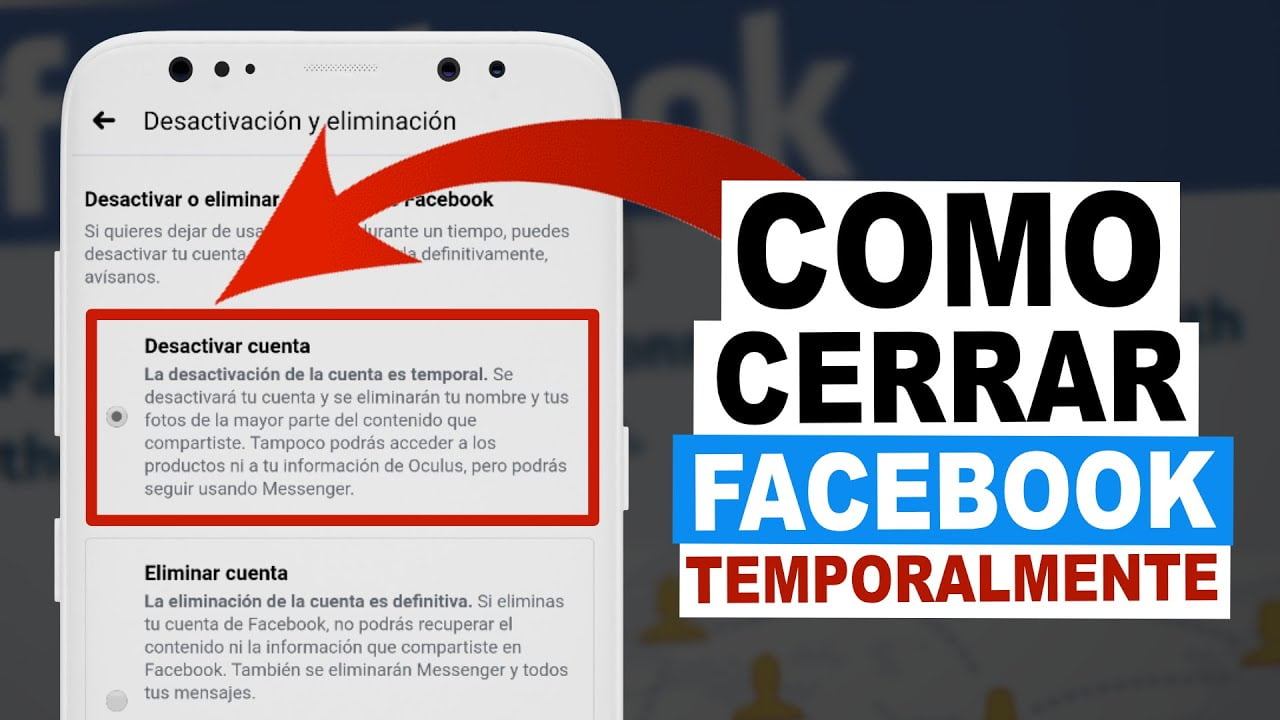Pokud jste správce IT a součástí vaší práce je manipulace s VMware Workstation, budete určité činnosti provádět opakovaně, jako je import, export a klonování počítače. Ty jsou nezbytné při nasazování programů, testování síťové komunikace a další. V tomto příspěvku se to naučímejak importovat, exportovat a klonovat virtuální počítače ve VMware Workstation.
Exportujte virtuální počítač do VMware Workstation
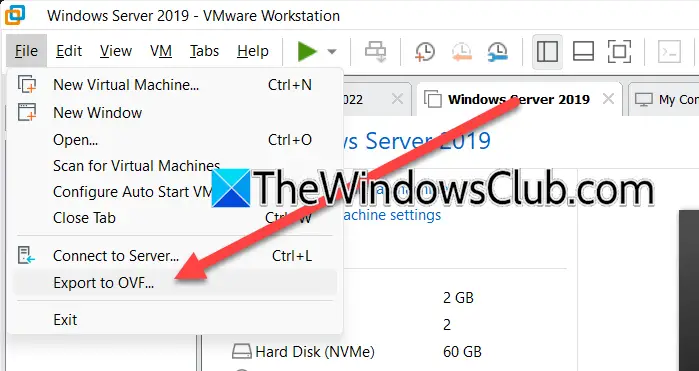
Chcete-li exportovat virtuální počítač do VMware Workstation, musíte postupovat podle kroků uvedených níže.
- Vpracovní stanice VMware,musíte stroj vypnout.
- Poté exportujte virtuální počítač do souboru OVF.
- Nakonec uložte soubor OVF do preferovaného umístění.
SpusťtePracovní stanice VMwarevyhledáním z nabídky Start. Nyní rozbalte hostitele, klikněte pravým tlačítkem na virtuální počítač a vyberteNapájení > Vypnout;počkejte, až se stroj úplně vypne. Jakmile je váš stroj vypnutý, musíte jej vybrat a kliknout naSoubor > Exportovat do OVF.Přejděte do umístění, kam chcete soubor uložit, a pojmenujte jej.
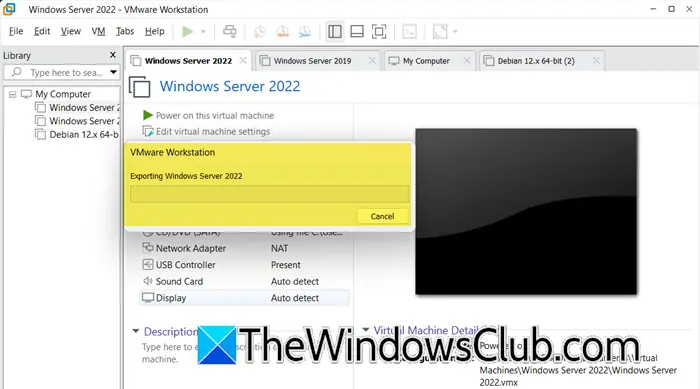
Uvidíte stavový řádek, kde můžete vidět průběh, může to chvíli trvat, takže počkejte na dokončení procesu.
Importujte virtuální počítač do VMware Workstation
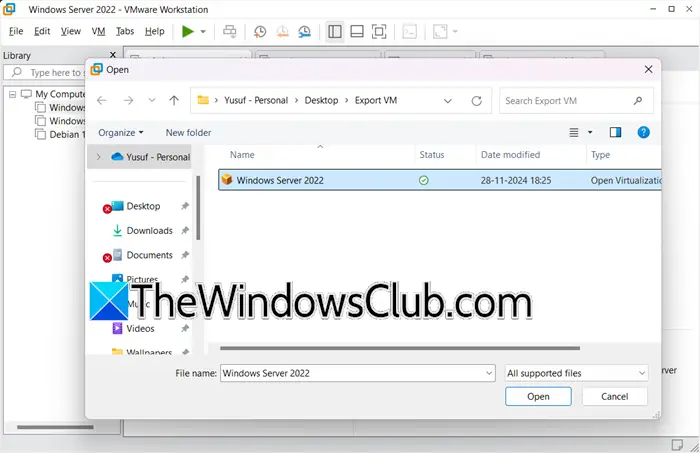
Poté, co se naučíme exportovat virtuální stroj, naučíme se jej importovat. V tomto tutoriálu budeme používat stejný stroj, který jsme exportovali. Chcete-li provést totéž, musíte postupovat podle níže uvedených kroků.
- Vpracovní stanice VMware,otevřít nový virtuální stroj.
- Nyní přejděte do umístění, kde jste uložili exportovaný soubor OVF.
- Poté importujte soubor OVF.
Nejprve musíte otevřítPracovní stanice VMWare,poté klikněte naSoubor > Otevřít,můžete také použít klávesovou zkratkuCtrl + O.Dále přejděte do umístění, kde jste uložili export virtuálního stroje, pro mě to byloPlocha > Exportovaný virtuální počítač.Poté vyberte soubor OVF a klikněte na Otevřít.
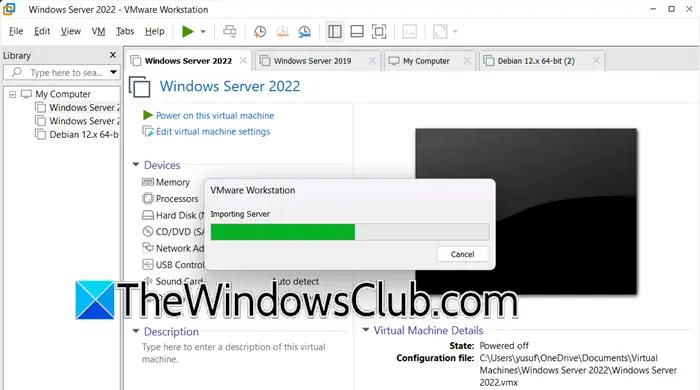
Tím se otevřeImport virtuálního strojeprůvodce, zadejte název virtuálního počítače a poté vyberte cestu úložiště. Po dokončení to potvrďte, spustí se import a zobrazí se stavový řádek.
Počkejte na dokončení importu a uvidíte virtuální počítač v knihovně VMware Workstation Library.
Naklonujte virtuální počítač ve VMware Workstaion
Nyní se podívejme, jak klonovat stroj.
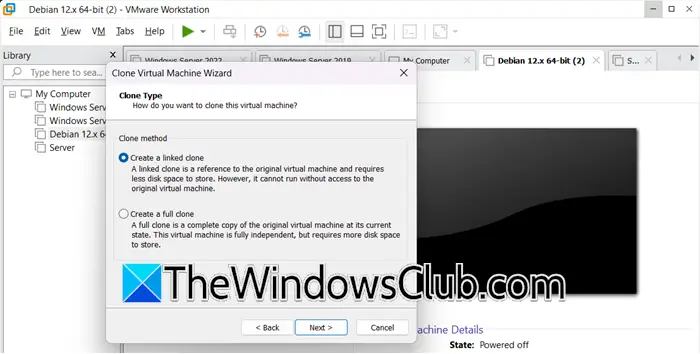
Při klonování virtuálních počítačů vytváříme repliku virtuálního stroje, která může být užitečná pro různé účely, jako je vytváření záloh, nasazení virtuálních strojů a další testovací účely. Existují dva typy klonování.
- Úplné klony:Vytvoříme virtuální stroj, který je zcela nezávislý na nadřazeném stroji. Pokud se tedy po klonování změní nadřazený počítač, nebude to mít vliv na klon a naopak.
- Propojené klony:Zde oba stroje sdílejí jeden virtuální disk. Klonovaný virtuální počítač používá stejný základní disk jako nadřazený a jsou vzájemně závislé; proto jakékoli změny provedené v klonu ovlivní rodiče a naopak.
Chcete-li tak učinit, postupujte podle tohoto postupu.
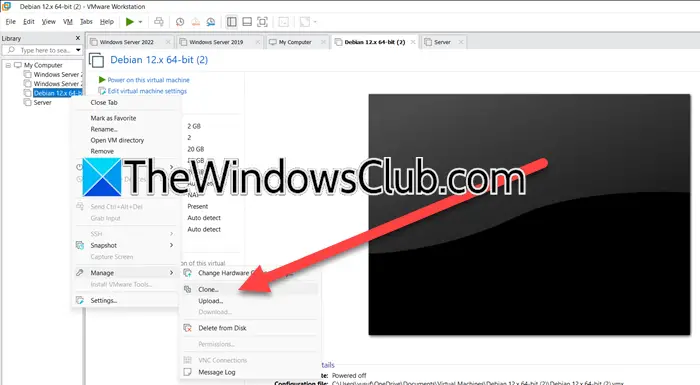
Vpracovní stanice VMware,klepněte pravým tlačítkem myši na příslušný virtuální počítač a vyberteSpravovat > Klonovat.Tím se spustíPrůvodce klonováním virtuálního stroje,klikněte na Další. Pokud máte vytvořený snímek, vyberte jej, jinak použijte výchozí možnost. VKlonovací metodavyberte typ klonu, který chcete vytvořit, a poté pokračujte. Zadejte název zařízení a vyberte Dokončit.
Číst:
Jak exportovat a importovat VM ve VMware?
Virtuální stroj můžete importovat ve formě souboru OVF do VMware. Tento soubor OVF lze přenést do jiného počítače. Poté můžete použít soubor OVF k importu počítače a VM bude přidán do vaší knihovny virtuálních strojů VMware. Chcete-li vědět více, podívejte se na výše uvedený průvodce.
Číst:
Jak naklonovat VM ve VMware Workstation?
Chcete-li klonovat virtuální počítač ve VMware Workstation, musíte kliknout pravým tlačítkem na virtuální počítač a vybratSpravovat > Klonovat.Tím se spustí průvodce klonováním, k dokončení procesu stačí postupovat podle pokynů na obrazovce. Chcete-li se dozvědět více o typu klonování, podívejte se na podrobnosti uvedené výše.
Přečtěte si také:.


![V aplikaci Dell SupportAssist došlo k neočekávané chybě [Opravit]](https://elsefix.com/tech/tejana/wp-content/uploads/2025/01/An-Unexpected-Error-Occurred-in-Dell-SupportAssist.jpg)




![[Vyřešeno] Kam jdou soubory a fotografie AirDrop na iPhone/Mac?](https://elsefix.com/statics/image/placeholder.png)